Utasítások töltésére patronok OKI C9650




11. Távolítsa el a PCR mozdítva a jobb és nevelkedett. Igyekszem nem vesztett a rugók és a kötőelemek tengely, akkor kiesik. (Ábra. 11)
12. Távolítsuk el az oldalsó a csavart és a hulladék kamrában. Ezt meg lehet tenni, ha a kötőelemeket megjelent a bal ki az oldalsó fedelet. Ezután kapcsolja be a szakaszt, és távolítsa el. (Ábra. 12a, 12b)



16. A bal oldalon a patron, távolítsa el a maradék három csavart. Ezüst csavart nem kell eltávolítani. (Ábra. 16)
17. emelje meg az elülső a bunker. Engedje el a három gerezd mögött. Vegye ki a garatot. (Ábra. 17)
18. Távolítsuk el az oldalsó burkolatot. Figyeljük meg a lapos biztosítékot, és a hüvelyt a fémlemez. Mielőtt a kazetta összeszerelt, a biztosíték ki kell cserélni (csere később tárgyaljuk ebben a cikkben). (Ábra. 18)
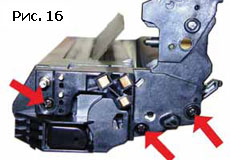
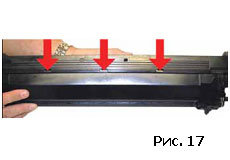

25. Húzza végén a fejlesztő henger fogaskerék nélkül slot a bal oldalon a patront. Kissé kiegyenesedik oldalsó fedelet és helyezze be a fogaskerék tengely helyére. (Ábra. 25)
26. Állítsa be a csapágyat a tengely végén a tengelye a fejlődő fogaskerekek. (Ábra. 26)
27. Változás a biztosítékot a bal oldali fedelet. Biztosíték egyszerűen behelyezni és eltávolítani. Forr nem szükséges. Ellenőrizze, hogy a csapágyakat és a kis fogaskerék ül rendesen. (Ábra. 27)



28. Állítsa be a bal oldali fedelet, és két csavarral, az ábra. (Ábra. 28)
29. Ha a habszivacs ellenőrzés nem marad a fenekén. Cserélje ki. Lehet, hogy húzza meg egy kicsit, hogy a helyére nem pattan. (Ábra. 29)
30. Állítsa be a festékpor garat és két belső csavart. Ügyeljen arra, hogy a három fül a helyére nem pattan.
31. állítócsavart fekete összekötő oldalsó fedelet és a garat. (Ábra. 31)
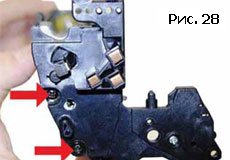

32. Tedd egy új dob tengely. (Ábra. 32)
33. rész, cserélje ki a jobboldali ajtót, dob és minden, ami össze van kötve a dob fedelét. (Ábra. 33)
34. Telepítse a PCR tulajdonosok.
35. Vegye ki a használtfestéktartályt, és távolítsa el a két csavart az ablaktörlő lapát. Távolítsuk el a penge maga. (Ábra. 34)



36. Tiszta bármilyen festék. Lehetőleg ne sértse meg a spirális keverővel és úgy érezte, pin. (Ábra. 36)
37. Kenje meg az új ablaktörlő lapát a preferált kenőanyag és telepítse a garatba. Biztonságos ez két csavarral.
38. Állítsa be az elhasznált festéket. Először is, cserélje ki a fogakat a bal oldalon. (Ábra. 38)
39. A telepítés befejezéséhez működésének jobb oldali fedelet. Győződjön meg róla, hogy megfelelően van behelyezve.
40. Állítsa be a két fekete csavar rögzíti a festékpor. Egy mindkét oldalon. (Ábra. 40)



41. Szerelje be a bal oldalon a dob fedelét. Ellenőrizze a kar a jobb oldalon, hogy megbizonyosodjon arról, hogy a fedél dolgozik. (Ábra. 41)
42. Állítsa be a fennmaradó három fekete csavart (kettő az egyik oldalon, és az egyik a másik). (Ábra. 42)
43. Helyezze vissza a fedelet PCR fordult úgy, hogy a hátsó fülek rögzítse a helyére. Kapcsold le, hogy a két első fül a helyére nem pattan. (Ábra. 43)


Adjuk „bűnös” a megjelenése egy nyomtatási hiba a színes nyomat sokkal nehezebb, mint ugyanazt a szokásos fekete / fehér nyomtatót. Azonban van néhány viszonylag egyszerű módon segíthet, hogy gyorsan azonosítani a tettest a megjelenése a leggyakoribb hibák a színes nyomtatást. Ebben az esetben minden ezt alkalmazni kell egymenetes LED nyomtatók az OKI. A multi-pass nyomtatók és lézer nyomtatók és hibák fordulnak elő eltérően, és keressen a meghibásodott csomópont végezzük másképp.
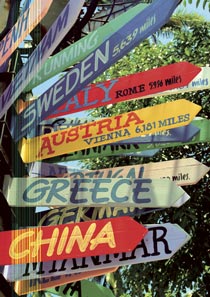
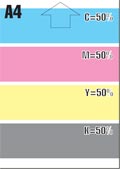
50% (lásd a. Példa, hogy a bal oldalon). Kitöltése minden szín 50% kész, két okból: a festéktakarékosságra és tisztábban lássuk a megnyilvánulása a hiba, mint a helyzet a 100% -os lefedettség. Most nyomtassa ki ezt a tesztet, kikapcsolása után a nyomtató-illesztőprogram színes illő bármilyen eszközzel. Mint például a C5000 Series nyomtatók ez történik a „szín” a minden az autósok:
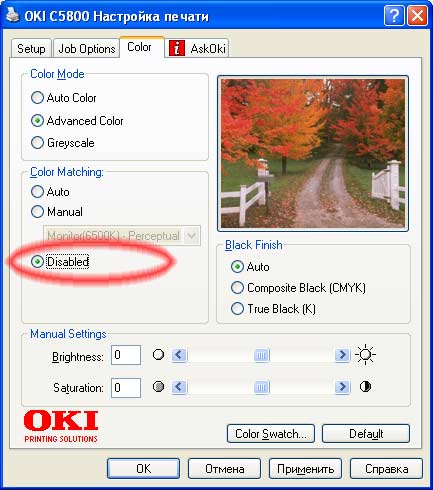
illesztőprogram beállításainak kikapcsolásához színillesztést a GDI-nyomtatók
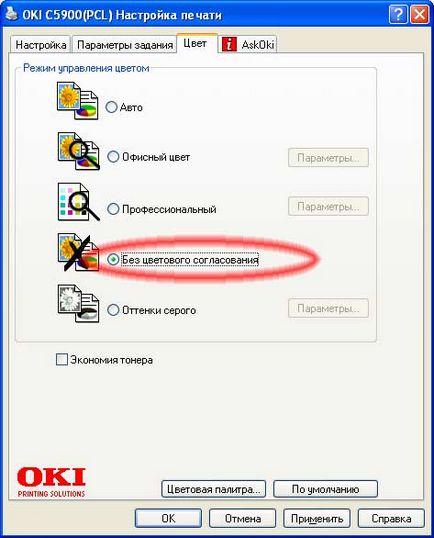
illesztőprogram beállításainak kikapcsolásához színillesztést a PCL-nyomtatók
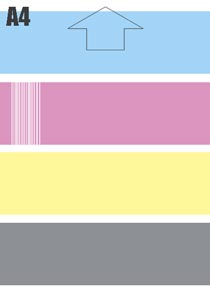
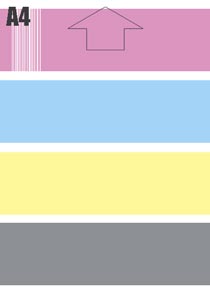
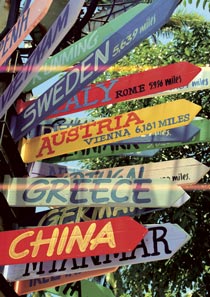
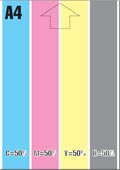
Az egyik lehetséges oka a sávok az egész lemez alatt teljes szélessége a deformáció a festékhenger (előhívó henger). Ebben az esetben a kép csík lesz megismételni az ő időszakot (például abban az esetben, a C5000 sorozatú nyomtatók, az egymással szomszédos csíkok lesz 39.68mm). Ez a deformáció miatt előfordul, hogy a hosszú távú (több mint két hónap), a nyomtató kikapcsolt állapotban tétlen. Javasoljuk, hogy kapcsolja ki a készüléket és akkor is, ha nincs használatban. Ebben az esetben a nyomtató időnként forgatni egy kicsit a fotó patront, ezzel kiküszöbölve a deformáció a festék hengert. Abban az esetben, amikor egy ilyen hiba ajánlott vezetni a nyomtató - nyomtasson rajta 50-100 lapok (elég, hogy csak egy oldalon, de mindenképpen egy színes pont nyomtató működését színes üzemmódban fordult az összes patron, ezáltal gördülési alakított rész). Ha a nyomtató ki volt kapcsolva több mint egy fél éves, „sima” film lesz szinte lehetetlen.
Egy másik, szintén gyakori oka a ciklikus hiba - fotovala megvilágítás. A legújabb modellek a nyomtatók, mely a védő redőny, az előfordulásuk valószínűségét rendkívül kicsi, de igény az anya a találmány és a hiba egyébként bár ritkán, de nem ugrik. Jellemzően kezelése fotovala fény a keskeny csík felső nyíláson keresztül, ahol a részét vonal a LED. Ebben az esetben természetesen a hibák a ciklikus fotovala (nyomtatók a C5000 egy új sorozat lesz 94.25mm). Ha világít kicsit, van esély arra, hogy a fotoval visszaállítani: csak akkor kell, hogy tegye a tomnotu, húzza ki a nyomtatóból 2-3 napig. Ha azután, hogy a hiba nem vész el, akkor, sajnos, ki kell cserélni a patront fotó!
Középpontjában a OKI C9650 nyomtató. OKI C9655. Xerox Phaser 7400 és Xante Illumina egység OKI C9600, amely egy nyomtatási sebesség 36 oldal percenként 40 és színes nyomtatás 1200 dpi felbontással monokróm. Minden változat egy 800MHz PowerPC processzor és a memória kártya 256 MB vagy 512 MB-os, a modelltől függően.
Az új nyomtató OKI C9650 létrehozott továbbfejlesztett processzor és a memória ugyanazon a platformon, és átesett lényeges feldolgozáson belső RIP. Ezzel a nyomtató OKI C9650 méltó győzelem ellen őseik progenitor nyomtatási minőséget.

Maximális memória minden modell 1GB. kettős rendszer a készülékben használt (Tuba és dob kazettát). Cső nagyon könnyű javítani. Dobmodul egy kicsit bonyolultabb, de nagyon egyszerű. A felépülés folyamatában mindkét patron az alábbiakban tárgyaljuk.

A következő autók épülnek a gép OKI C9600:
Így, ez az útmutató alkalmas a fent említett eszközök.
Ezekben a berendezésekben használt csövek 4, 4-dob kazetta, egy külön nyomtatópatront, és az elhasznált festék átviteli egységet. Minden csövek mellett a fekete normál és a nagy kapacitás (9000 és 18000str). Fekete csak a mennyiség 15.000 oldalakon. Érdekes, hogy pont, hogy a cső és a dob kazettát újra be kell állítani. A festék cső használ egy chip. A dobegység kiégett. Mindkét ki kell cserélni.
A chip rejtett a címkével. Egy biztosíték oldalán található a fedél. Továbbá dobmodult biztosítékok is található a kemencében és a transzfer csomópontot. Amikor egy új csomópont van telepítve (fűtő, vagy egy új átviteli egység), a nyomtató és újratölti a számláló „fúj” a biztosíték. A számláló nem fog megjelenni, hogy nullázni, míg az első két oldal kerül nyomtatásra.
Ezt követően, a számláló számolja az oldalt, amíg el nem éri a határ kiosztott egy adott csomópont.
VXerox Phaser 7400 használja a következő patronokat.
Azt is meg kell jegyezni, hogy az eredeti dobkazettát szállítjuk festék. Lehetőség van, hogy töltse ki a patront nélkül a csövet, de ez nagyon nehéz és nagy a kockázata a kiömlés. Sokkal jobb hez patron felhúzott tuba, és ha az nagy mennyiségű cső, akkor eladni a drágább, de ez előnyére válik az ügyfél. A képek és B látható csomagolni patront.


.jpg)
.jpg)
Ink-piac és a Xerox bejelenti értékesítési új színes A4-es eszközök: nyomtató és MFP VersaLink C600 C605 VersaLink.
